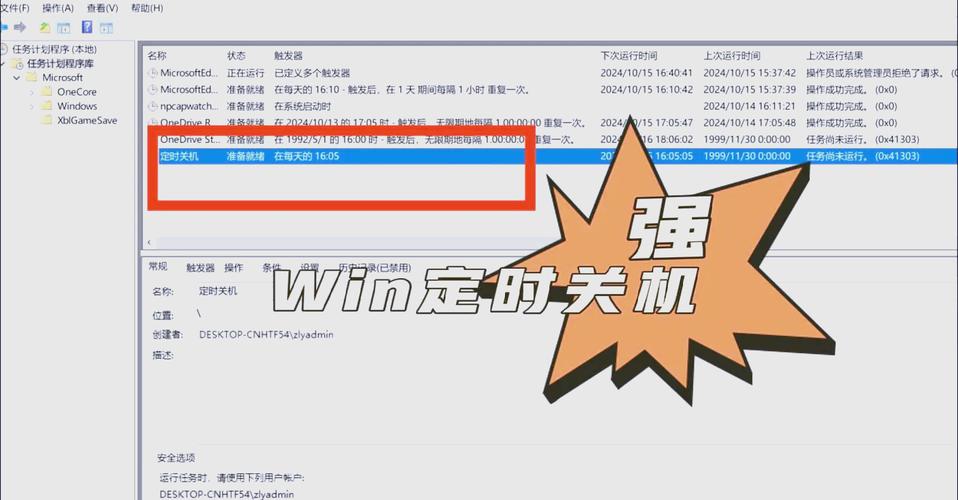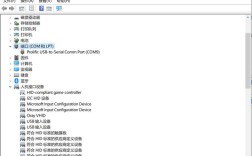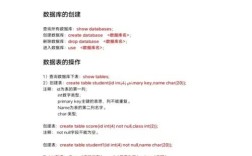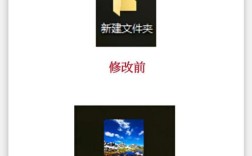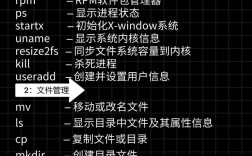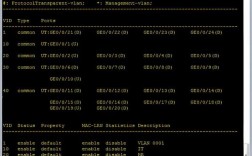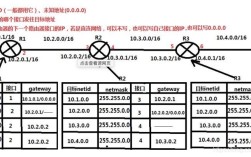在Windows操作系统中,通过命令行工具可以实现定时自动关机功能,用户可根据需求设置具体关机时间,一小时后自动关机”,这一功能适用于下载大文件、系统维护或临时离开电脑等场景,能有效避免长时间运行电脑造成的资源浪费,以下是关于自动关机命令的详细操作说明及注意事项。
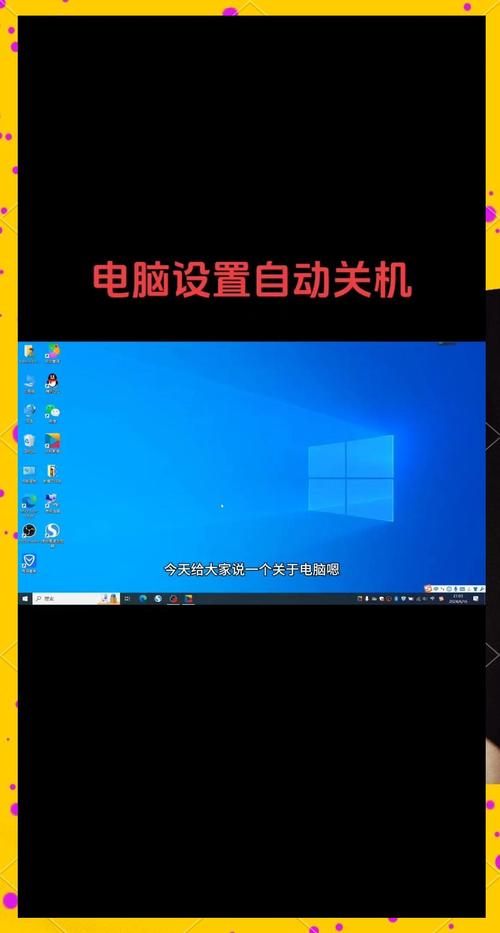
自动关机命令的基本使用
Windows系统内置的shutdown命令是实现定时关机的核心工具,通过命令提示符(CMD)或PowerShell均可执行,以“一小时后自动关机”为例,基本命令格式为:
shutdown /s /t 3600
/s参数表示关机操作,/t参数用于设置倒计时时间(单位为秒),3600秒即1小时,执行后,系统会弹出提示框,显示“您将在1分钟后关闭计算机”,默认倒计时为1分钟,但实际关机时间仍以/t设置的值为准。
命令参数的扩展功能
shutdown命令支持多种参数,可根据需求灵活调整:
- 取消关机:若需取消已设置的定时关机,可使用
shutdown /a命令,系统会提示“正在取消关机操作”。 - 重启电脑:通过
/r参数可实现定时重启,例如shutdown /r /t 3600表示1小时后自动重启。 - 提示信息自定义:添加
/c "提示内容"可在关机前显示自定义信息,如shutdown /s /t 3600 /c "系统将在1小时后关机,请保存工作"。 - 强制关闭程序:若某些程序未响应,可使用
/f参数强制关闭,例如shutdown /s /t 3600 /f,但需注意未保存的数据可能丢失。
不同系统版本的命令差异
不同Windows版本的shutdown命令参数略有差异,但核心功能一致,Windows 10/11支持/hybrid参数(混合关机,兼顾快速启动与传统关机的优点),而旧版Windows如7则不支持,用户可通过在CMD中输入shutdown /?查看当前系统支持的完整参数列表。
命令执行后的状态查询
若需查看当前是否设置了定时关机,可通过以下命令:
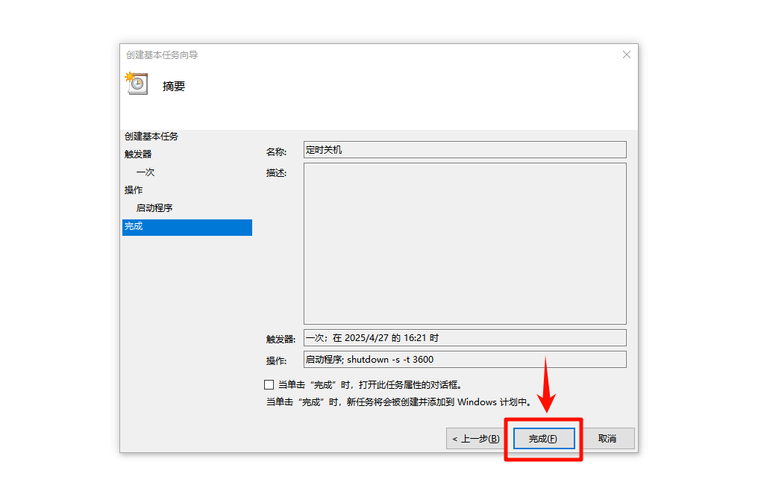
shutdown /i:打开图形化“关闭事件跟踪器”窗口,直观显示关机计划。query session:在CMD中执行此命令,可查看包括关机任务在内的会话信息。
自动关机命令的常见应用场景
- 下载任务:在下载大文件时设置关机,避免下载完成后电脑长时间空转。
- 系统维护:安装更新或进行磁盘清理后,自动关机释放系统资源。
- 定时任务:结合Windows任务计划程序,设置每天固定时间关机,实现自动化管理。
注意事项
- 数据保存:定时关机前,请确保所有重要程序已关闭或保存数据,避免未保存文件丢失。
- 权限问题:部分情况下,需以管理员身份运行CMD才能执行
shutdown命令。 - 远程桌面:通过远程桌面连接电脑时,若执行关机命令,远程连接会自动断开,本地操作不受影响。
自动关机命令与其他工具的对比
除了命令行工具,用户也可通过图形界面设置定时关机,例如Windows的“任务计划程序”或第三方软件(如“定时关机助手”),相比命令行,图形化工具更直观,适合不熟悉命令行的用户;而命令行则更灵活,适合需要批量操作或脚本集成的场景,以下是两种方式的简单对比:
| 对比项 | 命令行(shutdown) | 图形化工具 |
|---|---|---|
| 操作难度 | 需记忆命令参数 | 可视化界面,操作简单 |
| 灵活性 | 支持脚本和参数组合 | 功能相对固定 |
| 适用场景 | 批量管理、远程操作 | 普通用户日常使用 |
相关问答FAQs
Q1:如何修改已设置的定时关机时间?
A1:若需调整关机倒计时,可先执行shutdown /a取消当前计划,然后重新输入新的命令设置时间,若需将关机时间延长至2小时,可运行shutdown /s /t 7200。
Q2:定时关机后能否自动保存工作?
A2:shutdown命令本身不包含自动保存功能,但用户可通过提前设置软件的自动保存(如Word的“自动保存”功能),或编写脚本调用特定程序的保存接口,间接实现数据保护,建议在关机前手动检查并保存重要文件,避免数据丢失。